在追求个性化与创意生活的今天,将日常物品改造为具有实用功能的装饰品或设备已经成为一种潮流。射灯改装成音箱,不仅能够为您的生活空间增添一抹创意色彩,而且...
2025-04-19 1 方法
在我们日常工作或学习中,经常会遇到需要快速复制和应用文本格式的情况。这可以通过使用“格式刷”来实现,它是微软Office套件中非常实用的小工具,特别是对于那些经常需要处理文档的用户。如何正确地使用格式刷来复制文本格式呢?本文将为您提供详细的指导。
格式刷是MicrosoftWord、Excel等办公软件中的一项功能,它允许用户复制选定文本的格式(包括字体、大小、颜色、段落排版等)并将其应用到其他文本之上。使用格式刷可以大大提高编辑效率,保持文档风格的一致性。

1.打开文档且选择你需要复制格式的文本
打开你正在编辑的Word文档或Excel工作表,找到你想要复制格式的文本并用鼠标左键选中它。
2.找到并点击格式刷工具
在Word或Excel中查找“格式刷”工具。通常,它位于工具栏上,图标是一个刷子。在较新版本的Word中,你可以点击“开始”菜单,然后在“剪贴板”组中找到格式刷图标。
3.选择需要应用格式的文本
点击格式刷后,鼠标指针会变成一个小刷子图标。移动到你需要应用格式的文本处,点击并拖动鼠标左键以选中这些文本。放开鼠标左键,选定的文本便应用了之前选中文本的格式。
4.多次应用同一格式(可选)
如果你想要在多个不同的地方应用同一格式,你可以双击格式刷图标,这样你就可以无限次地复制格式,直到你再次单击格式刷图标或按Esc键退出格式刷模式。
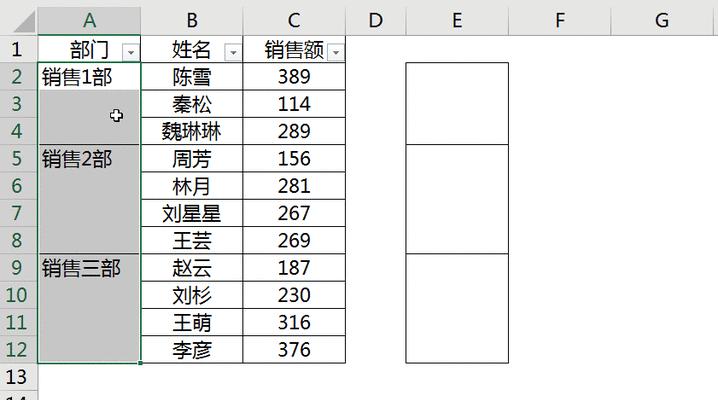
操作失误:如果你不小心复制了错误的格式,不需慌张,可以选择“撤销”操作返回上一个步骤,重新选择正确的格式进行复制。
格式刷的保存与便携:在一些版本的Word中,格式刷具有“保存所选内容格式”的功能,这样你就可以在不同的文档中持续使用。你可以通过修改“保存所选内容的格式”选项进行设置。
格式刷在Excel中的应用:在Excel中,格式刷的使用方法与Word相似,但它同样适用于单元格和图表的格式复制。

问题:为什么有时候格式刷不工作?
解决方案:确保你已经正确选中了包含格式的文本,并且格式刷没有被意外关闭。如果问题依旧,检查软件是否有更新或修复。
问题:格式刷复制的格式能否部分修改?
解决方案:是的,格式刷复制的是完整的文本格式,但你可以在应用后更改部分属性,如字体大小或颜色,以满足特定需求。
问题:如何在不同的文档之间应用已经保存的格式?
解决方案:如果你保存了格式,可以在Word中通过“格式刷”的选项选择保存过的格式套用到不同文档的文本上。
通过本文的学习,相信你已经掌握如何正确使用格式刷来复制文本格式了。不论是简单的文档编辑,还是复杂的报告制作,格式刷都能帮助你高效地完成格式化工作,让文档看起来整洁美观。实践是检验真理的唯一标准,请在实际操作中继续探索和实践格式刷的更多应用,以提升你的文档处理技能。
标签: 方法
版权声明:本文内容由互联网用户自发贡献,该文观点仅代表作者本人。本站仅提供信息存储空间服务,不拥有所有权,不承担相关法律责任。如发现本站有涉嫌抄袭侵权/违法违规的内容, 请发送邮件至 3561739510@qq.com 举报,一经查实,本站将立刻删除。
相关文章

在追求个性化与创意生活的今天,将日常物品改造为具有实用功能的装饰品或设备已经成为一种潮流。射灯改装成音箱,不仅能够为您的生活空间增添一抹创意色彩,而且...
2025-04-19 1 方法
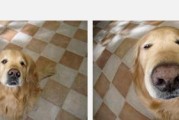
摄影爱好者们都知道,一个好的相机设定,可以让照片“说话”。但当面对一个看似调皮的狗狗,想要捕捉它凝视镜头的瞬间时,又该如何调整相机设置,才能确保拍摄出...
2025-04-19 1 方法
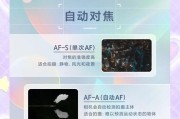
摄影爱好者们在使用索尼相机进行拍摄时,时常会遇到需要关闭自动对焦功能的场景,以达到特定的摄影效果。本文将为您详细解析在索尼相机上关闭自动对焦功能的具体...
2025-04-19 1 方法

在当下这个网络连接几乎无所不在的时代,手机网关设置成为了一个必须了解的基本技能。手机网关,顾名思义,是手机与互联网之间的桥梁,它管理着数据的进出,确保...
2025-04-19 1 方法
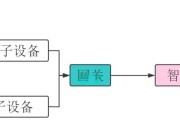
随着智能家居和物联网设备的普及,智能网关作为连接各种设备与网络的核心设备,其设置和配置方法变得尤为重要。本文将全面介绍智能网关设置的各种方法,旨在帮助...
2025-04-18 4 方法
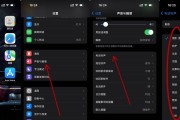
随着科技的快速发展,智能手机已成为我们日常生活中不可或缺的一部分。然而,随着新款手机的不断推出,旧手机便渐渐被遗忘在角落。但其实,旧手机也有很多用途,...
2025-04-18 4 方法